Galaxy Note 2 - Trucos esenciales con el S-Pen



Lo más característico del Samsung Galaxy Note es su S-Pen. La llegada del Galaxy Note 2 ha hecho que se mejore este lápiz electrónico. Esta herramienta facilita el trabajo diario en la pantalla de 5 pulgadas y al mismo tiempo ofrece muchas funciones para optimizar el uso de tu smartphone. A continuación te contamos las más importantes.
Página de Amigos (Page Buddy)
Se trata de un panel con las aplicaciones o widgets que más relevantes. Es lo primero que descubriremos en nuestro Note 2, puesto que saldrá cuando saquemos el S-Pen. También aparecerá cuando conectemos nuestro terminal a algún dock.
Abrir menú de Aplicaciones y deshacer acciones
Para abrir el menú de aplicaciones solo tenemos que pulsar el botón de nuestro S-Pen y dibujar una flecha en la pantalla de izquierda a derecha en forma de montaña. Si hacemos lo mismo, pero de arriba a abajo podremos deshacer la última acción que hayamos realizado, como cerrar el menú o si estamos navegando en Internet, ir a la página web anterior.
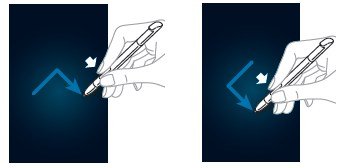
Izquierda: Abrir menú / Derecha: deshacer o volver
Hacer capturas de pantalla
Para hacer una captura de pantalla tenemos varias formas. Al igual que en el Samsung Galaxy S3, podemos hacerlo deslizando la mano de izquierda derecha, o viceversa, por la pantalla; o bien, pulsando al mismo tiempo la tecla de encendido/apagado y el botón de Home. Gracias al S-Pen tenemos otra forma más rápida y fácil: solo tenemos que pulsar el botón del lápiz y tocar la pantalla durante un tiempo hasta que escuchemos el sonido del obturador.
Abrir S-Note rápidamente
La vida va deprisa y, por eso, nuestras notas también. Nos podemos encontrar en alguna situación en la que tengamos que apuntar algo enseguida. Hacerlo con el programa S-Note nunca ha podido ser más rápido. Solo tenemos que pulsar el botón del S-Pen y hacer doble clic en la pantalla. Da igual en que lado de la pantalla lo hacemos, así como si estamos en el escritorio en algún otro menú.
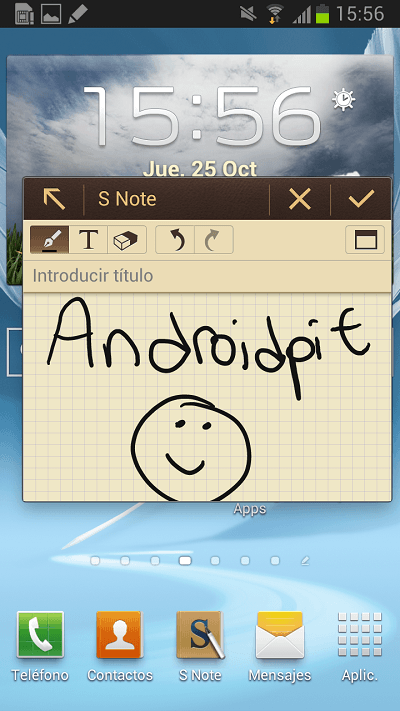
Selección de texto
Esta característica les gustará a aquellos que como mi padre tiene los dedos muy anchos y, por tanto, no entienden de precisión. Con el S-Pen podemos seleccionar textos de documentos o páginas web con tan solo pulsar el botón y, tocando la pantalla, deslizar el lápiz trazando una línea a través del texto de izquierda a derecha. Bueno, en mi caso le he encontrado un pequeño defecto y es que no funciona con todas las aplicaciones.
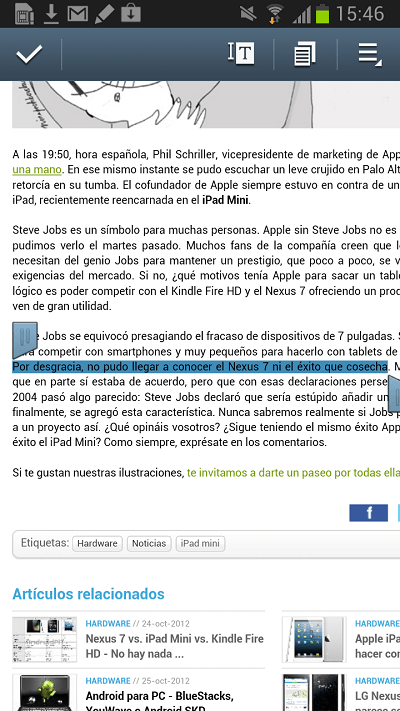
Comandos rápidos (Quick Comand)
Los comandos rápidos son símbolos que podemos realizar con el S-Pen en la pantalla para realizar ciertas acciones. Para abrir el menú de comandos rápidos tenemos que deslizar el S-Pen de abajo a arriba mientras tenemos pulsado el botón. En este menú veremos los iconos predeterminados, pero también podemos añadir algunos propios. Por ejemplo, he creado uno para abrir Chrome y para silenciar el teléfono.
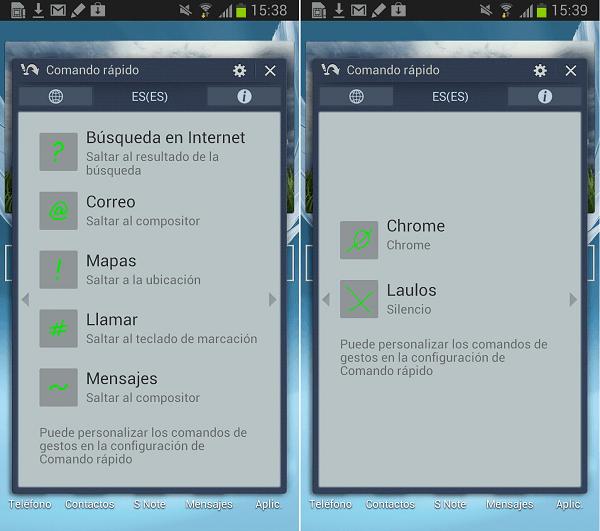
Para ello, tenemos que ir a Menú –> Ajustes –> S-Pen –> Ajustes de comandos rápidos.
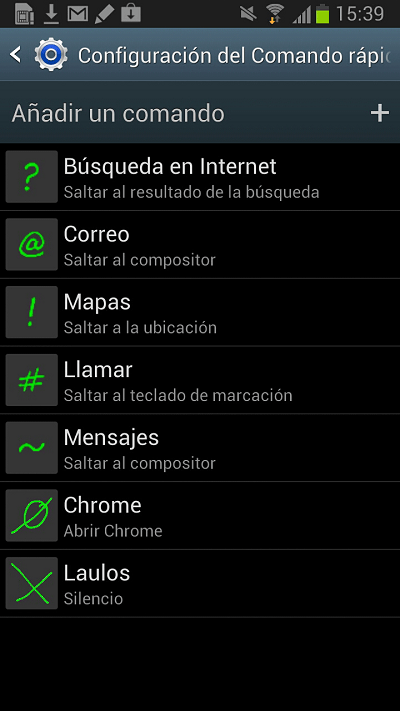
Vista previa de imágenes
Al abrir la galería podremos navegar por las imágenes de una forma muy sencilla sin tener que abrir la carpeta. Solo tenemos que posicionar el S-Pen levemente sobre la carpeta sin tocar la pantalla y aparecerá una ventana con las imágenes en miniatura. Una función bastante útil para tener una visión rápida del contenido. Esto es gracias a la tecnología llamada S-Pen Air View, que se manifiesta como un pequeño punto azul en la pantalla. Esta función requiere activación a través de Menú –> S-Pen.
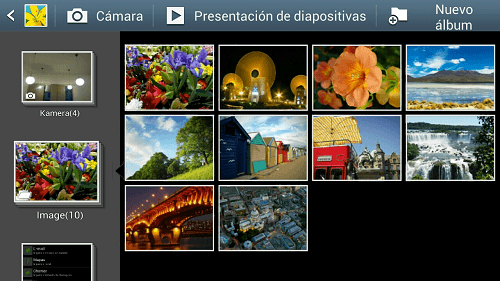
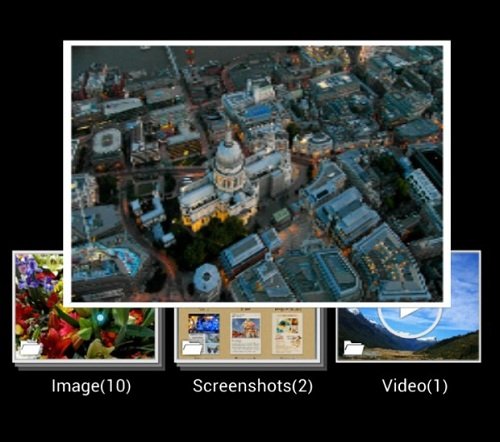
Seleccionar áreas de la imagen
En muchas ocasiones solo nos interesa una sección específica de la imagen. Con el S-Pen podemos seleccionar solo la porción que nos interesa pulsando el botón y rodeando el área en cuestión. La selección se guarda en la galería y se puede también compartir vía email o a través de chat.
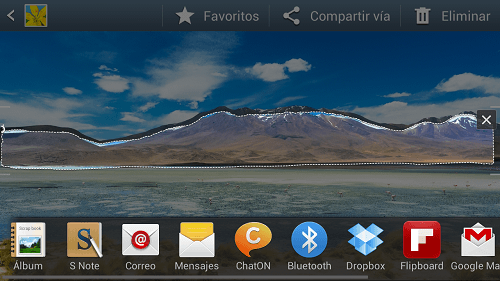
S-Pen como ratón
Cuando navegamos por Internet con nuestro ordenador es bastante común encontrarnos menús en algunas páginas web que se abren con tan solo colocar el cursor del ratón sobre él. En un smartphone o tablet, por desgracia no podemos hacerlo. Pero, con el Note 2 sí a través de S-Pen Air View, eso esto al igual que con un ratón acercamos el S-Pen ligeramente a la pantalla y voilà.
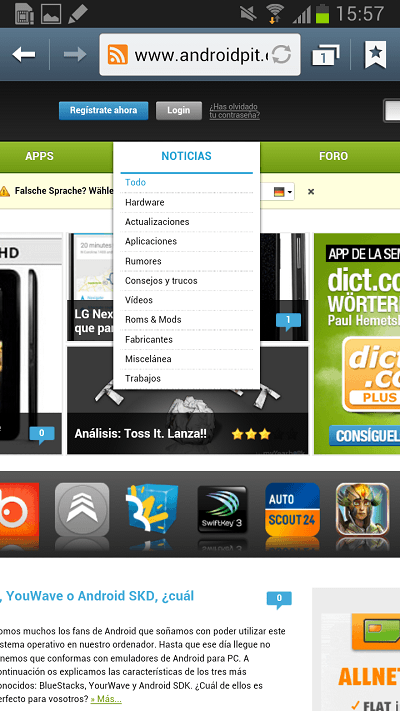
¿Qué os ha parecido? Si sois dueños de un Galaxy Note 2, ¿conocíais estos trucos? Y si no lo sois, ¿os entran ganas de compraros uno?






Contenido editorial recomendado
Con su consentimiento, aquí se cargan contenidos externos.
Al hacer clic en el botón anterior, acepta que se le muestren contenidos externos. En el proceso pueden transmitirse datos personales a terceros proveedores. Encontrará más información al respecto en nuestro Política de privacidad.